Istruzioni sulla rimozione di FlightSearch Toolbar (FlightSearch Toolbar di disinstallazione)
FlightSearch Toolbar è uno dei programmi di molti Mindspark Interactive Network. È promosso a free.flightsearchapp.com come un programma di utilità che consentono di tenere traccia dello stato dei tuoi voli inclusi partenze, arrivi e cancellazioni.
Inoltre dovrebbe per fornire indicazioni e mappe per varie destinazioni di viaggi, presente con un convertitore di fuso orario e consentono di creare to-do list. L’applicazione può sembrare uno strumento molto utile, tuttavia, ha svantaggi pure. Questo articolo può aiutarvi a decidere se è necessario eliminare il FlightSearch Toolbar dal tuo computer o non.
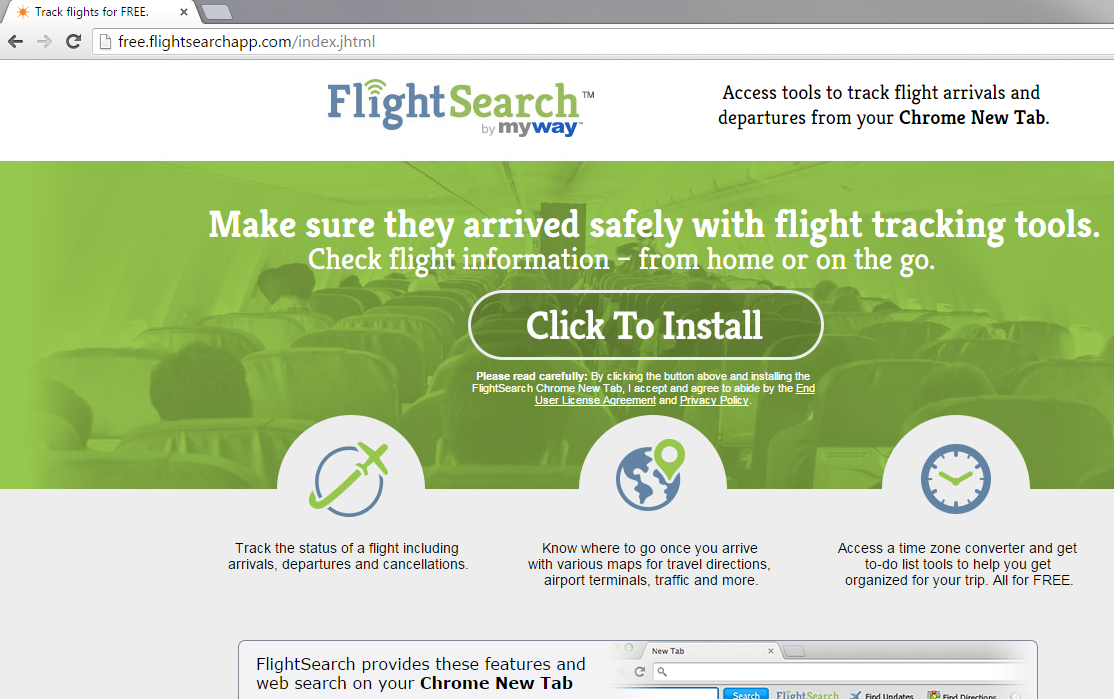
Come funziona FlightSearch Toolbar?
Anche se FlightSearch Toolbar può essere scaricato dalla sua pagina ufficiale, può anche entrare nel sistema attraverso dannoso freeware o shareware fasci. Ecco perché l’applicazione può essere classificata come potenzialmente indesiderati. Se non hai scaricato la barra degli strumenti direttamente, vuol dire che è entrato il computer con l’aiuto di altri freeware. Si presenta come un’offerta supplementare nell’installazione guidata e se non si riesce a notarlo, accetti automaticamente ad esso. Vale a dire perché è così importante prestare particolare attenzione a ciò che si installa e cos’altro viene offerto all’utente durante l’installazione, soprattutto quando si tratta di libero software di terze parti.
Un altro problema connesso con la barra degli strumenti è che cambia le impostazioni del browser al momento dell’arrivo. Appena la barra degli strumenti viene aggiunto al vostro browser e apparirà sotto la casella Indirizzo, sostituisce la home page e il motore di ricerca predefinito con Ask.com. In alcuni casi, l’offerta di queste modificazioni è presentato nell’installazione guidata, quindi si può deselezionare le caselle ed evitare di modificare le impostazioni del browser. Chiedi a in ricerca non è un motore di dannoso e Mostra i risultati legittimi, tuttavia, comporta anche voi sponsorizzato annunci e link. Se si desidera tornare a utilizzare strumenti di ricerca regolari, sarà necessario terminare FlightSearch Toolbar e strumenti di ricerca di Ask.
Come rimuovere FlightSearch Toolbar?
È possibile disinstallare FlightSearch Toolbar manualmente o automaticamente. Se si sceglie la rimozione manuale, sarà necessario eliminare FlightSearch Toolbar dal vostro browser (tranne Internet Explorer) e il computer. Inoltre sarà necessario ripristinare le impostazioni del browser al fine di sbarazzarsi di ricerca chiedere. Tutte queste attività può essere completate automaticamente, se si implementa lo strumento anti-malware presentato sulla nostra pagina. La rimozione di malware scansione del sistema, rileverà tutti i potenziali problemi e rimuovere FlightSearch Toolbar. Oltre alla rimozione di FlightSearch Toolbar, sarà anche fare sì che il computer rimanga tutelato da altre infezioni online.
Offers
Scarica lo strumento di rimozioneto scan for FlightSearch ToolbarUse our recommended removal tool to scan for FlightSearch Toolbar. Trial version of provides detection of computer threats like FlightSearch Toolbar and assists in its removal for FREE. You can delete detected registry entries, files and processes yourself or purchase a full version.
More information about SpyWarrior and Uninstall Instructions. Please review SpyWarrior EULA and Privacy Policy. SpyWarrior scanner is free. If it detects a malware, purchase its full version to remove it.

WiperSoft dettagli WiperSoft è uno strumento di sicurezza che fornisce protezione in tempo reale dalle minacce potenziali. Al giorno d'oggi, molti utenti tendono a scaricare il software gratuito da ...
Scarica|più


È MacKeeper un virus?MacKeeper non è un virus, né è una truffa. Mentre ci sono varie opinioni sul programma su Internet, un sacco di persone che odiano così notoriamente il programma non hanno ma ...
Scarica|più


Mentre i creatori di MalwareBytes anti-malware non sono stati in questo business per lungo tempo, essi costituiscono per esso con il loro approccio entusiasta. Statistica da tali siti come CNET dimost ...
Scarica|più
Quick Menu
passo 1. Disinstallare FlightSearch Toolbar e programmi correlati.
Rimuovere FlightSearch Toolbar da Windows 8
Clicca col tasto destro del mouse sullo sfondo del menu Metro UI e seleziona App. Nel menu App clicca su Pannello di Controllo e poi spostati su Disinstalla un programma. Naviga sul programma che desideri cancellare, clicca col tasto destro e seleziona Disinstalla.


Disinstallazione di FlightSearch Toolbar da Windows 7
Fare clic su Start → Control Panel → Programs and Features → Uninstall a program.


Rimozione FlightSearch Toolbar da Windows XP:
Fare clic su Start → Settings → Control Panel. Individuare e fare clic su → Add or Remove Programs.


Rimuovere FlightSearch Toolbar da Mac OS X
Fare clic sul pulsante Vai nella parte superiore sinistra dello schermo e selezionare applicazioni. Selezionare la cartella applicazioni e cercare di FlightSearch Toolbar o qualsiasi altro software sospettoso. Ora fate clic destro su ogni di tali voci e selezionare Sposta nel Cestino, poi destra fare clic sull'icona del cestino e selezionare Svuota cestino.


passo 2. Eliminare FlightSearch Toolbar dal tuo browser
Rimuovere le estensioni indesiderate dai browser Internet Explorer
- Apri IE, simultaneamente premi Alt+T e seleziona Gestione componenti aggiuntivi.


- Seleziona Barre degli strumenti ed estensioni (sul lato sinistro del menu). Disabilita l’estensione non voluta e poi seleziona Provider di ricerca.


- Aggiungine uno nuovo e Rimuovi il provider di ricerca non voluto. Clicca su Chiudi. Premi Alt+T di nuovo e seleziona Opzioni Internet. Clicca sulla scheda Generale, cambia/rimuovi l’URL della homepage e clicca su OK.
Cambiare la Home page di Internet Explorer se è stato cambiato da virus:
- Premi Alt+T di nuovo e seleziona Opzioni Internet.


- Clicca sulla scheda Generale, cambia/rimuovi l’URL della homepage e clicca su OK.


Reimpostare il browser
- Premi Alt+T.


- Seleziona Opzioni Internet. Apri la linguetta Avanzate.


- Clicca Reimposta. Seleziona la casella.


- Clicca su Reimposta e poi clicca su Chiudi.


- Se sei riuscito a reimpostare il tuo browser, impiegano un reputazione anti-malware e scansione dell'intero computer con esso.
Cancellare FlightSearch Toolbar da Google Chrome
- Apri Chrome, simultaneamente premi Alt+F e seleziona Impostazioni.


- Seleziona Strumenti e clicca su Estensioni.


- Naviga sul plugin non voluto, clicca sul cestino e seleziona Rimuovi.


- Se non siete sicuri di quali estensioni per rimuovere, è possibile disattivarli temporaneamente.


Reimpostare il motore di ricerca homepage e predefinito di Google Chrome se fosse dirottatore da virus
- Apri Chrome, simultaneamente premi Alt+F e seleziona Impostazioni.


- Sotto a All’avvio seleziona Apri una pagina specifica o un insieme di pagine e clicca su Imposta pagine.


- Trova l’URL dello strumento di ricerca non voluto, cambialo/rimuovilo e clicca su OK.


- Sotto a Ricerca clicca sul pulsante Gestisci motori di ricerca.Seleziona (o aggiungi e seleziona) un nuovo provider di ricerca e clicca su Imposta predefinito.Trova l’URL dello strumento di ricerca che desideri rimuovere e clicca sulla X. Clicca su Fatto.




Reimpostare il browser
- Se il browser non funziona ancora il modo che si preferisce, è possibile reimpostare le impostazioni.
- Premi Alt+F.


- Premere il tasto Reset alla fine della pagina.


- Toccare il pulsante di Reset ancora una volta nella finestra di conferma.


- Se non è possibile reimpostare le impostazioni, acquistare un legittimo anti-malware e la scansione del PC.
Rimuovere FlightSearch Toolbar da Mozilla Firefox
- Simultaneamente premi Ctrl+Shift+A per aprire Gestione componenti aggiuntivi in una nuova scheda.


- Clicca su Estensioni, trova il plugin non voluto e clicca su Rimuovi o Disattiva.


Cambiare la Home page di Mozilla Firefox se è stato cambiato da virus:
- Apri Firefox, simultaneamente premi i tasti Alt+T e seleziona Opzioni.


- Clicca sulla scheda Generale, cambia/rimuovi l’URL della Homepage e clicca su OK.


- Premere OK per salvare le modifiche.
Reimpostare il browser
- Premi Alt+H.


- Clicca su Risoluzione dei Problemi.


- Clicca su Reimposta Firefox -> Reimposta Firefox.


- Clicca su Finito.


- Se si riesce a ripristinare Mozilla Firefox, scansione dell'intero computer con un affidabile anti-malware.
Disinstallare FlightSearch Toolbar da Safari (Mac OS X)
- Accedere al menu.
- Scegliere Preferenze.


- Vai alla scheda estensioni.


- Tocca il pulsante Disinstalla accanto il FlightSearch Toolbar indesiderabili e sbarazzarsi di tutte le altre voci sconosciute pure. Se non siete sicuri se l'estensione è affidabile o no, è sufficiente deselezionare la casella attiva per disattivarlo temporaneamente.
- Riavviare Safari.
Reimpostare il browser
- Tocca l'icona menu e scegliere Ripristina Safari.


- Scegli le opzioni che si desidera per reset (spesso tutti loro sono preselezionati) e premere Reset.


- Se non è possibile reimpostare il browser, eseguire la scansione del PC intero con un software di rimozione malware autentico.
Site Disclaimer
2-remove-virus.com is not sponsored, owned, affiliated, or linked to malware developers or distributors that are referenced in this article. The article does not promote or endorse any type of malware. We aim at providing useful information that will help computer users to detect and eliminate the unwanted malicious programs from their computers. This can be done manually by following the instructions presented in the article or automatically by implementing the suggested anti-malware tools.
The article is only meant to be used for educational purposes. If you follow the instructions given in the article, you agree to be contracted by the disclaimer. We do not guarantee that the artcile will present you with a solution that removes the malign threats completely. Malware changes constantly, which is why, in some cases, it may be difficult to clean the computer fully by using only the manual removal instructions.
